- 一般电脑系统出了其他问题或电脑用久太卡了,可以选择此类方法解决系统卡顿问题,重置电脑系统或也可以恢复出厂设置
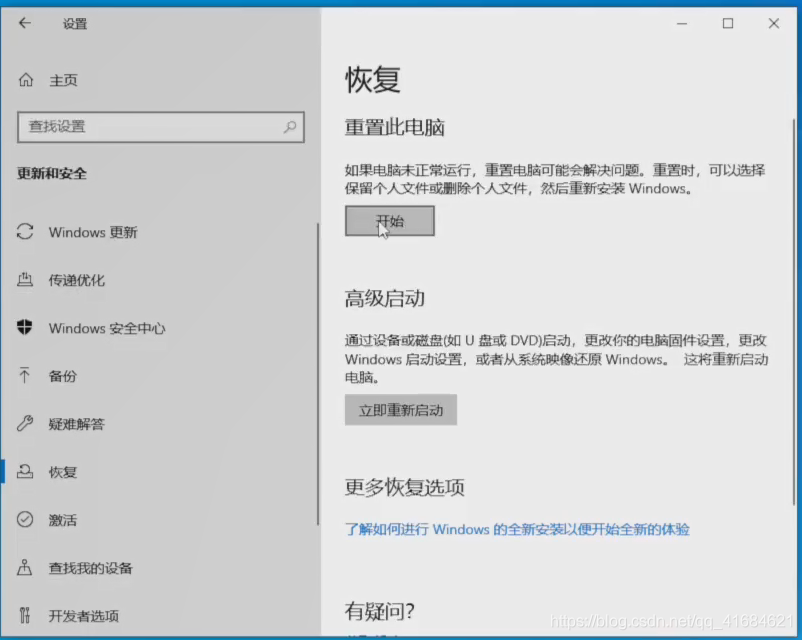

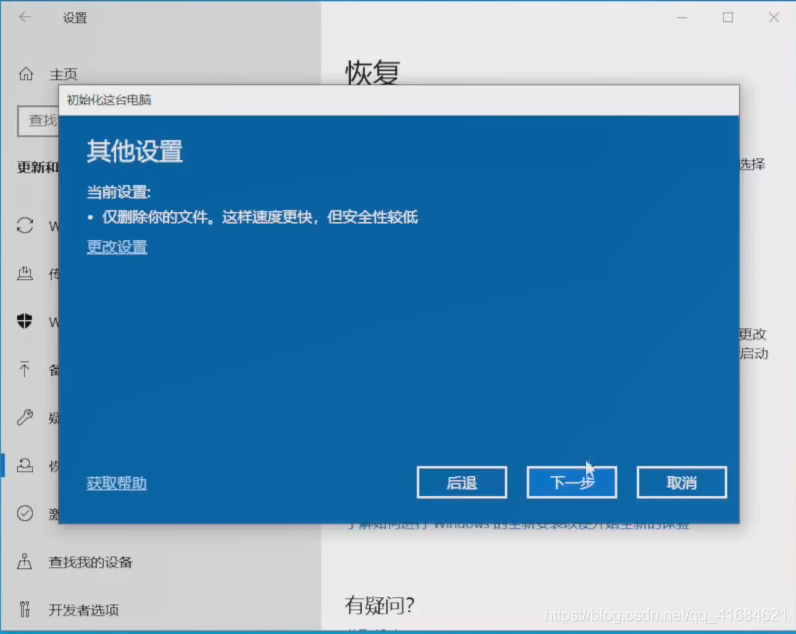
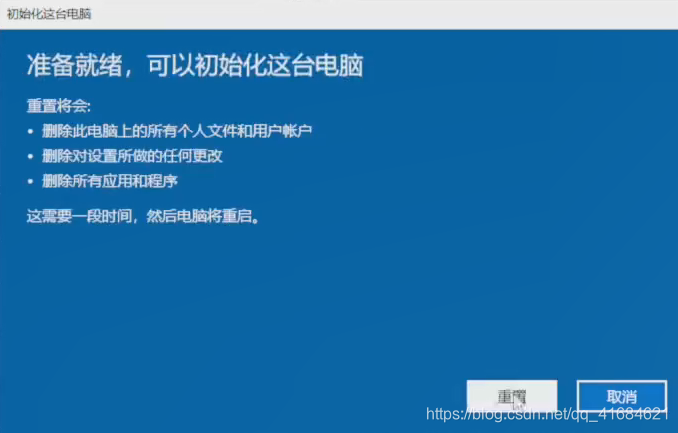
2. 如果出现重置找不到恢复环境问题
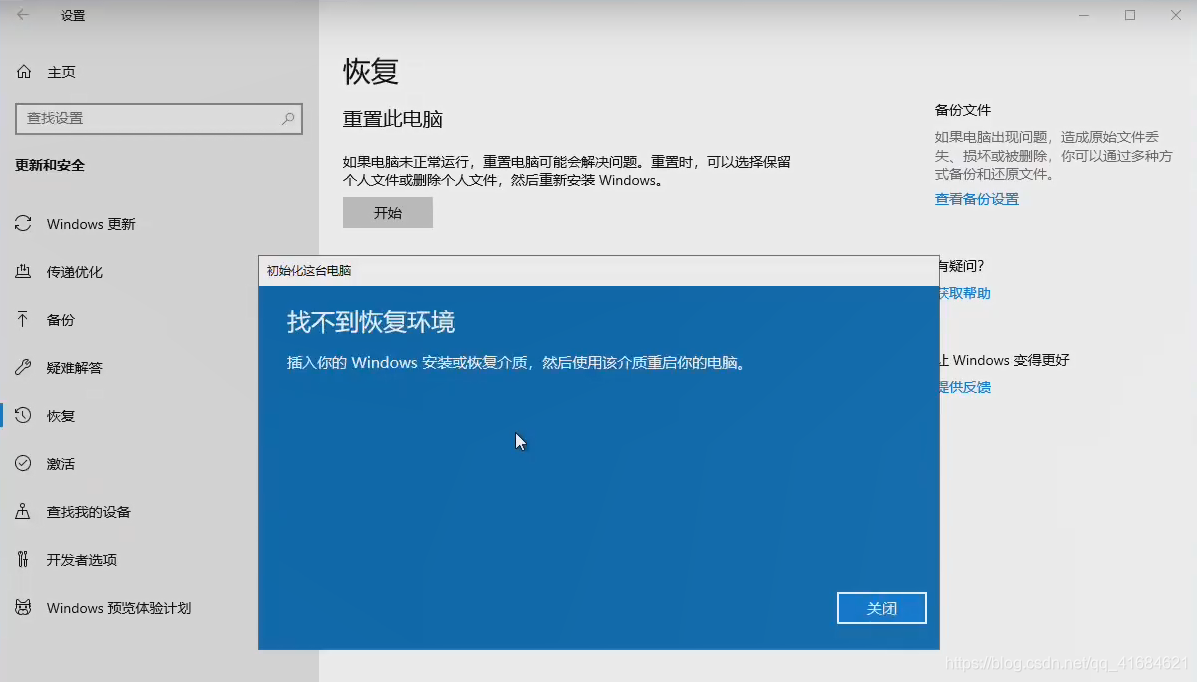
可以通过下载系统镜像来解决,进入 MSDN 网站下载所需系统
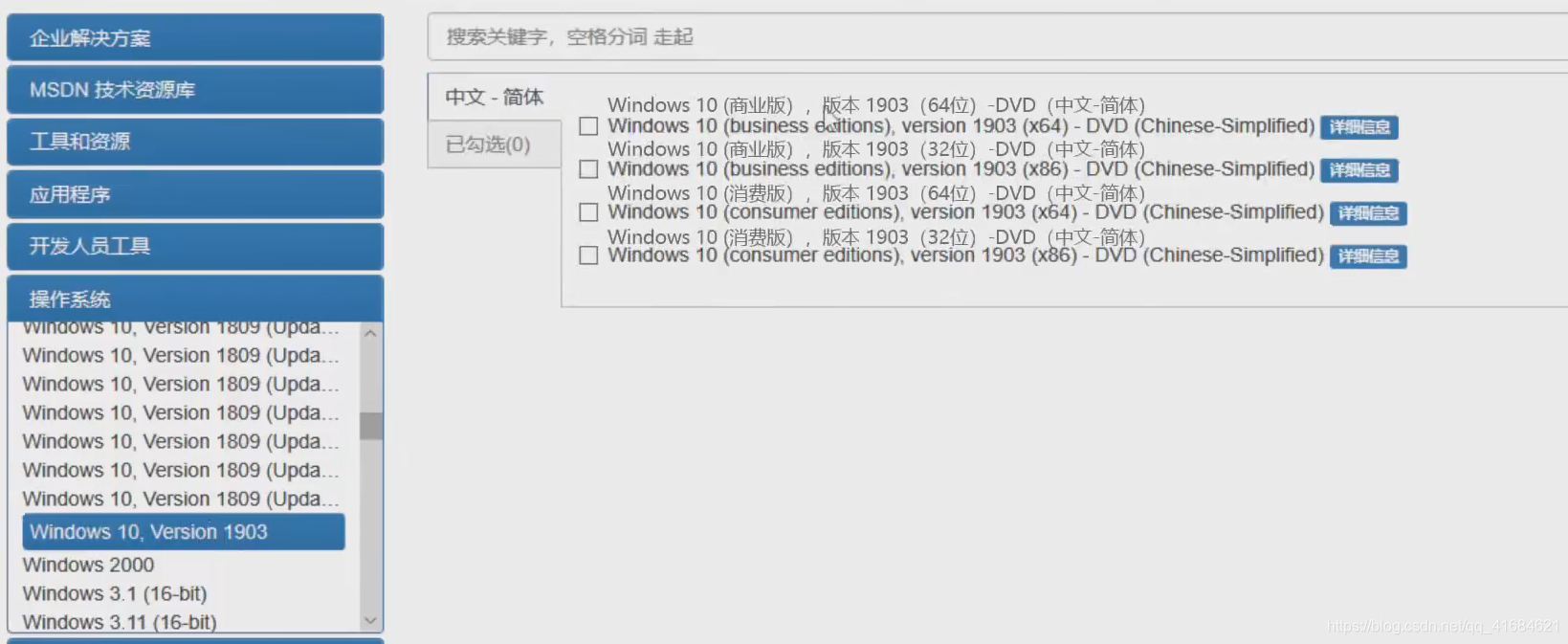
商业版和消费版的区别
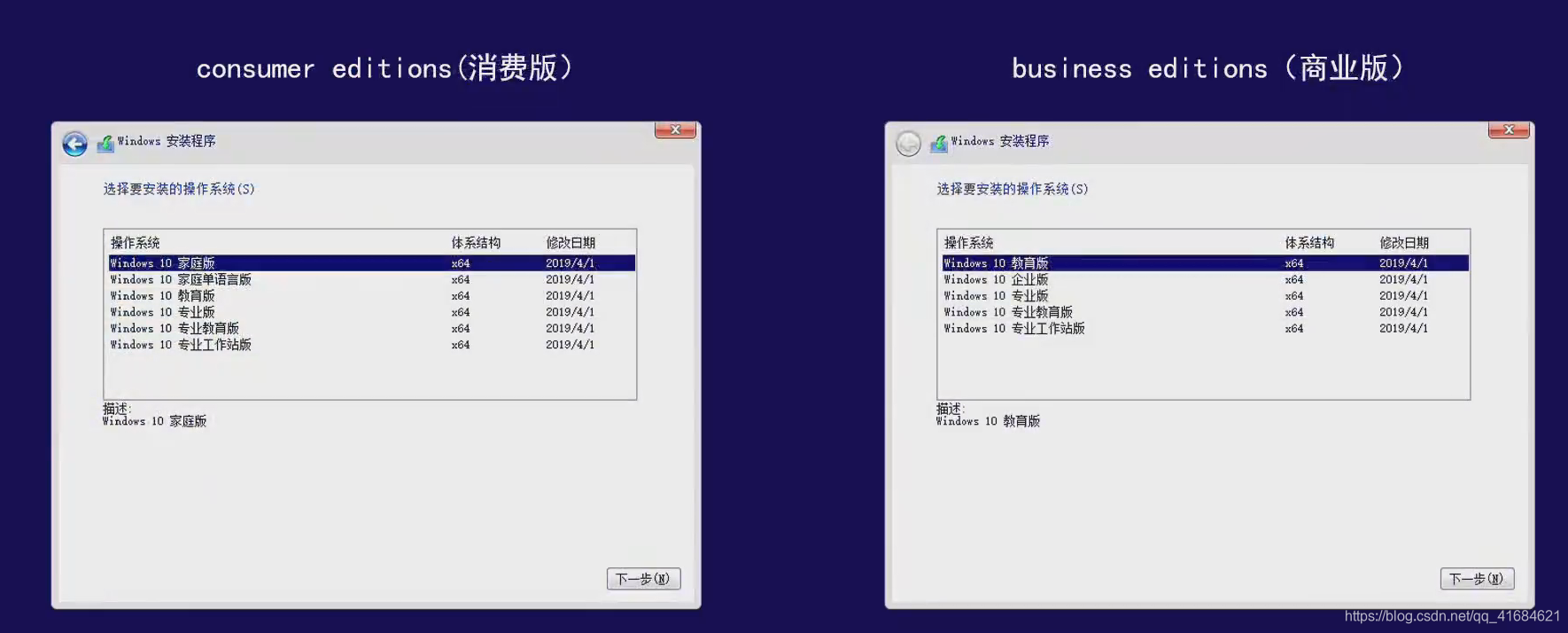
复制下载的链接
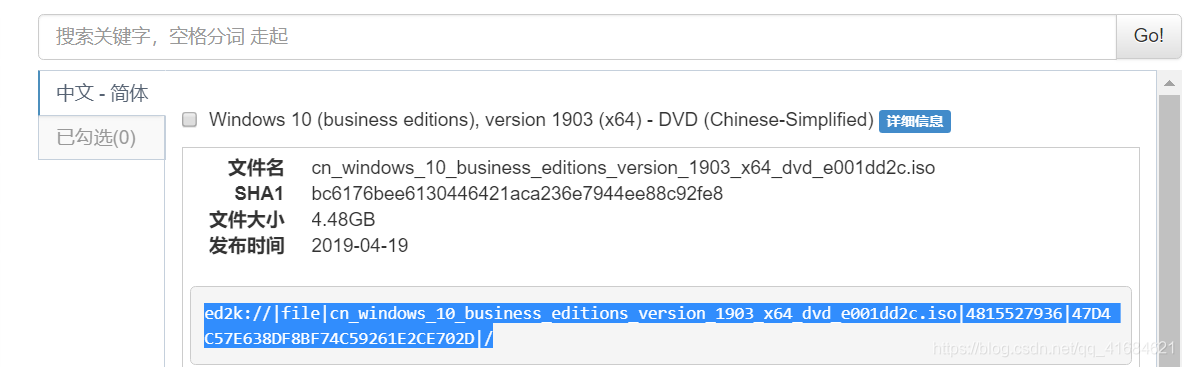
打开百度网盘,选择 离线下载,复制刚才的下载链接
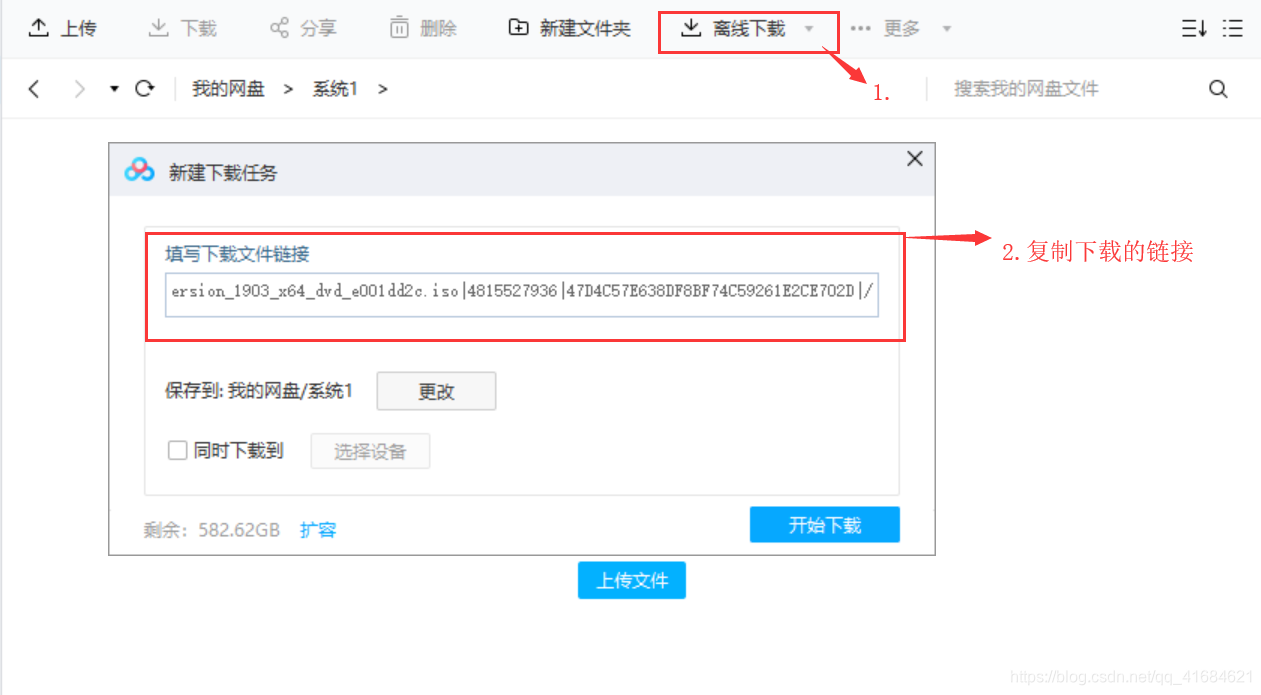
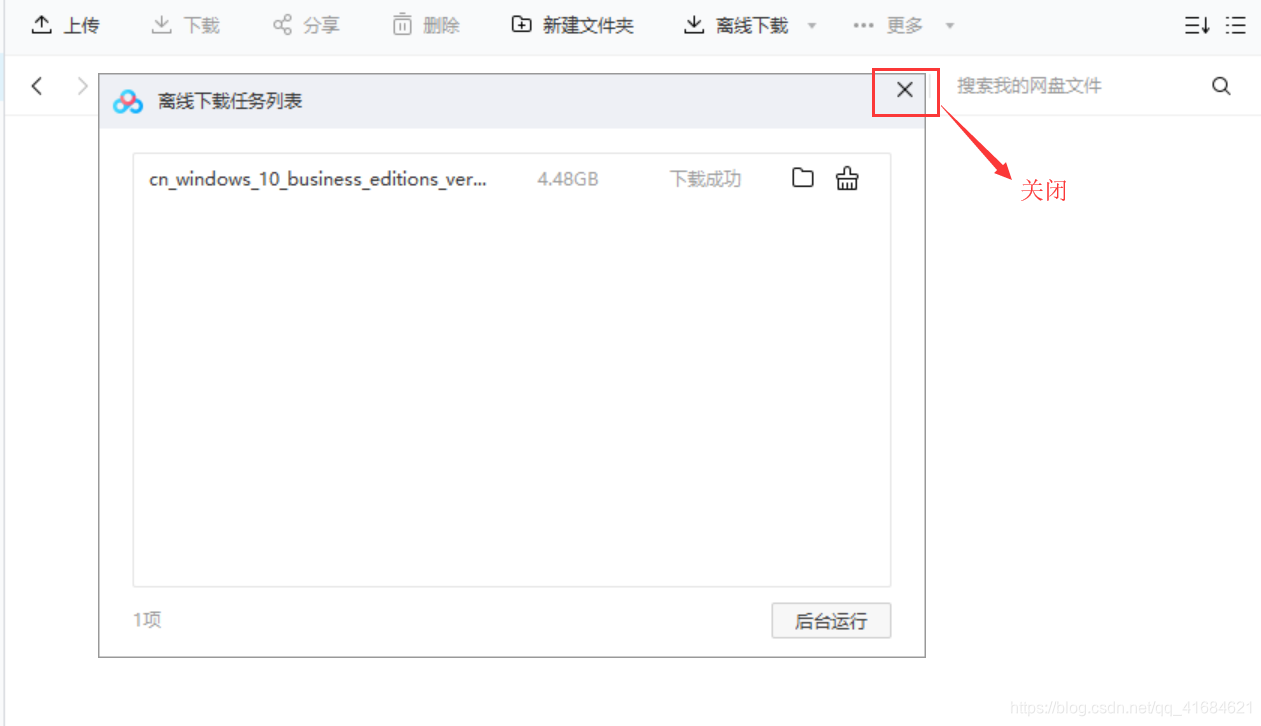
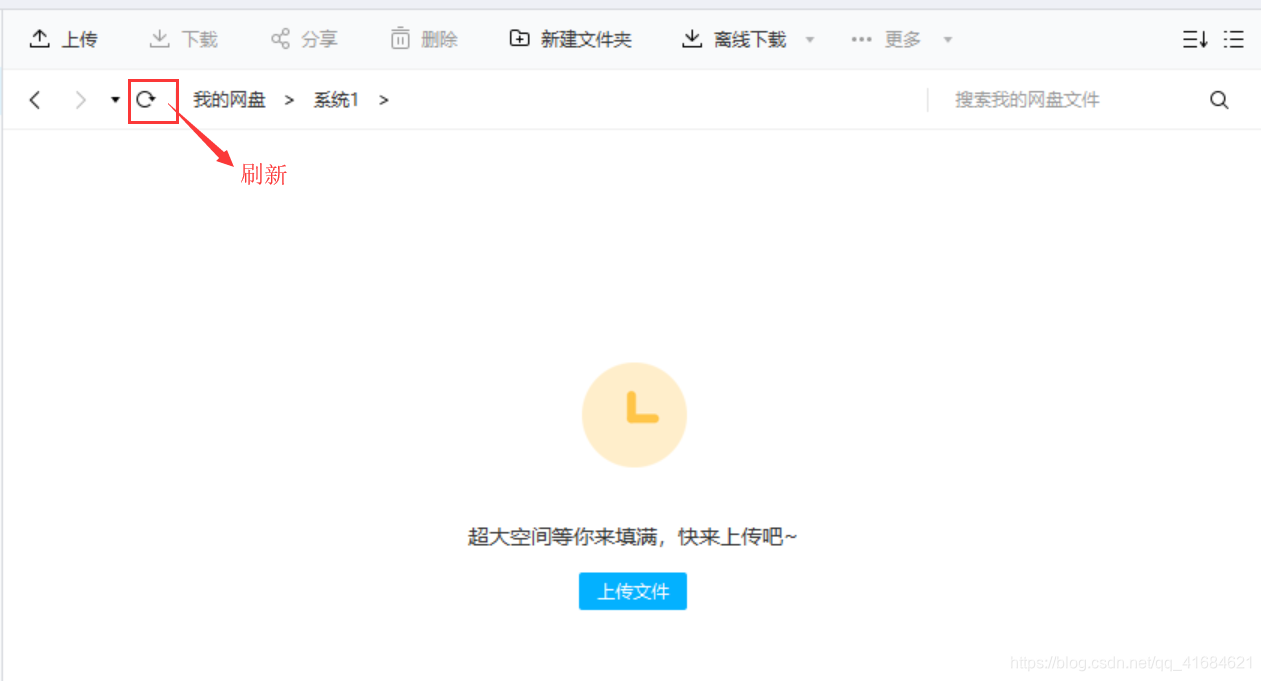
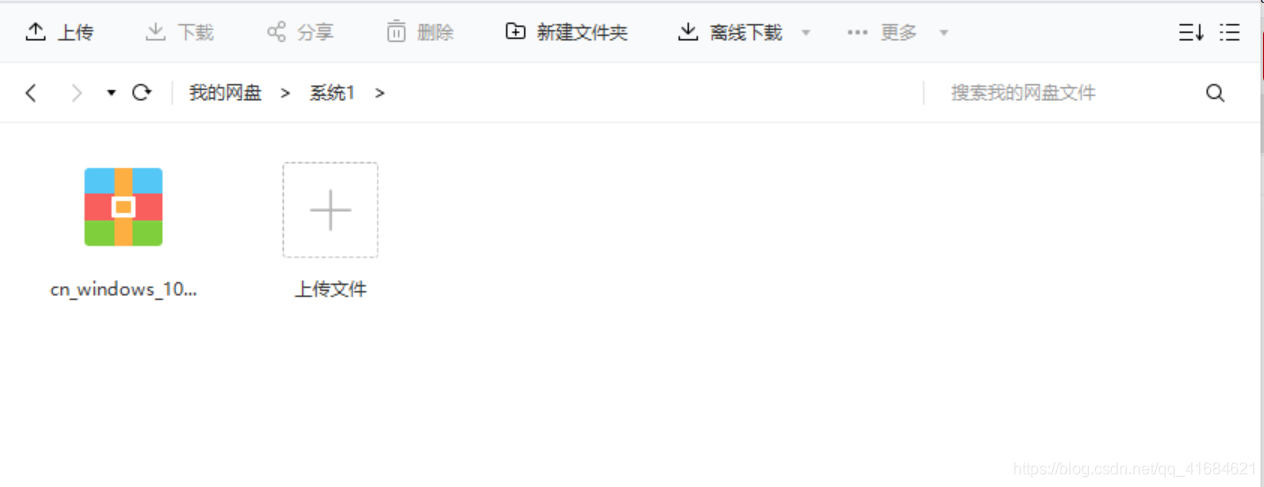
就可以保存在网盘里,通过其他加速软件来下载完成。
- 完成下载后,拔掉所有外接存储设备(U盘,移动硬盘,读卡器等),否则无法进行安装
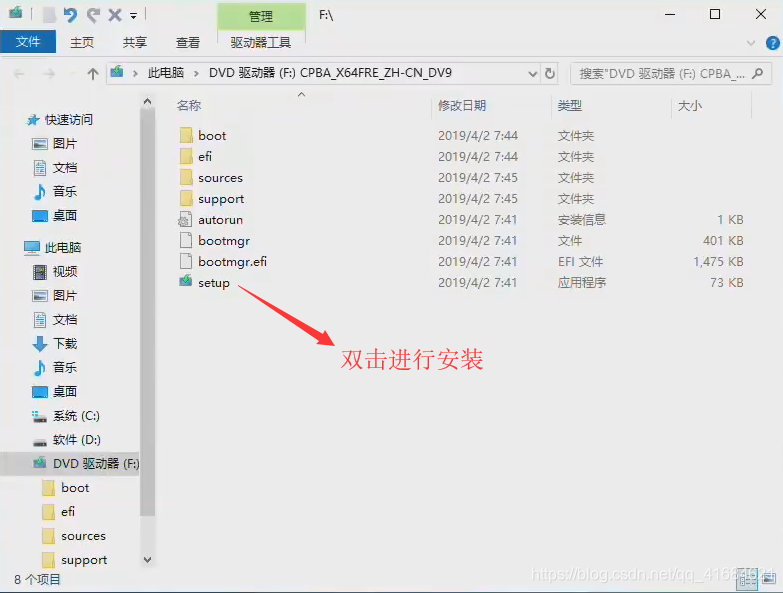
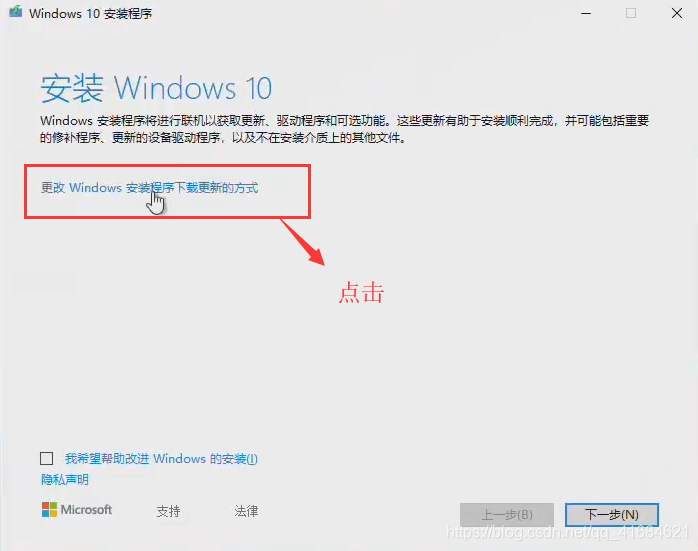

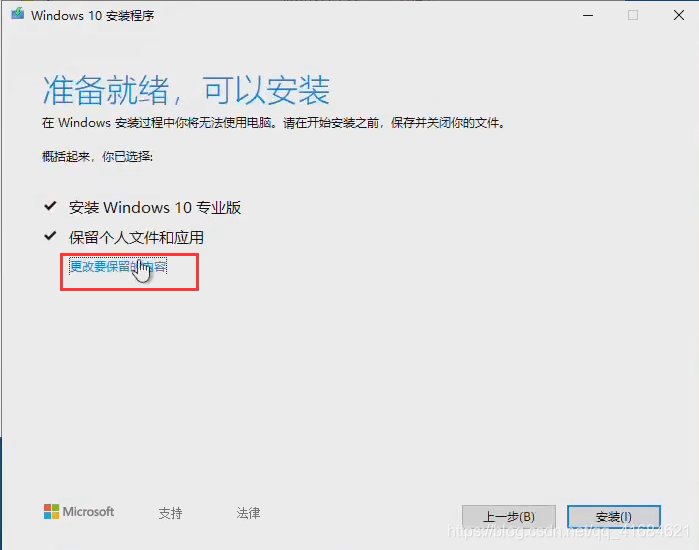
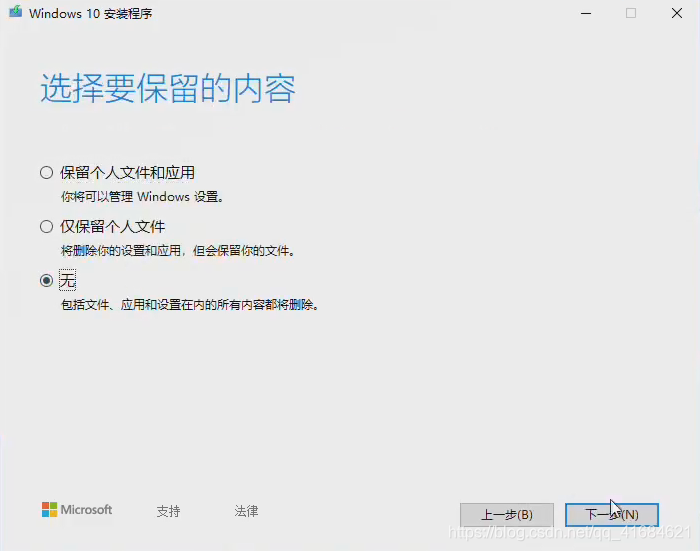
以上就完成了系统重装了。
3.在无法进入系统的情况下,就需要执行U盘安装,U盘安装除了下载镜像以外,还需要下载软碟通制作启动U盘,建议在腾讯或百度软件中心下载
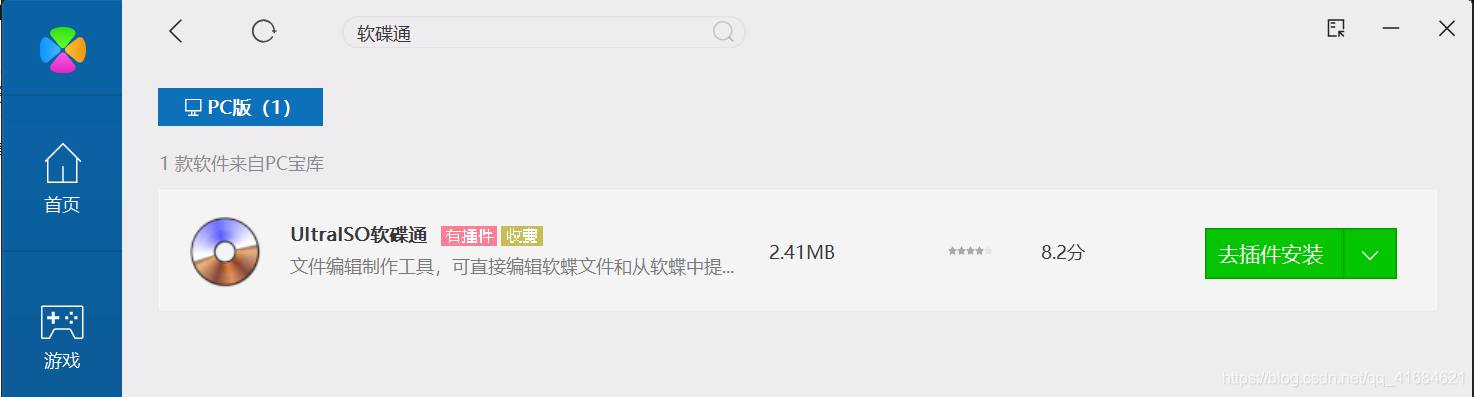
或在网站上下载:https://pc.qq.com/detail/3/detail_903.html
接着进行安装,一直下一步
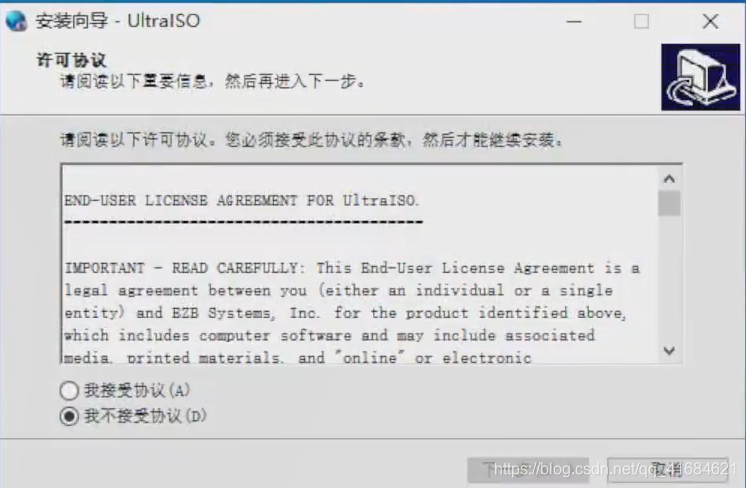
选择试用
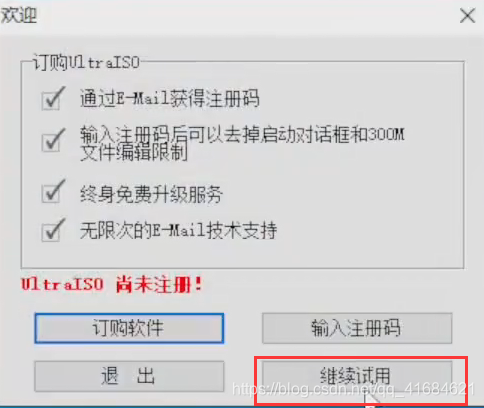

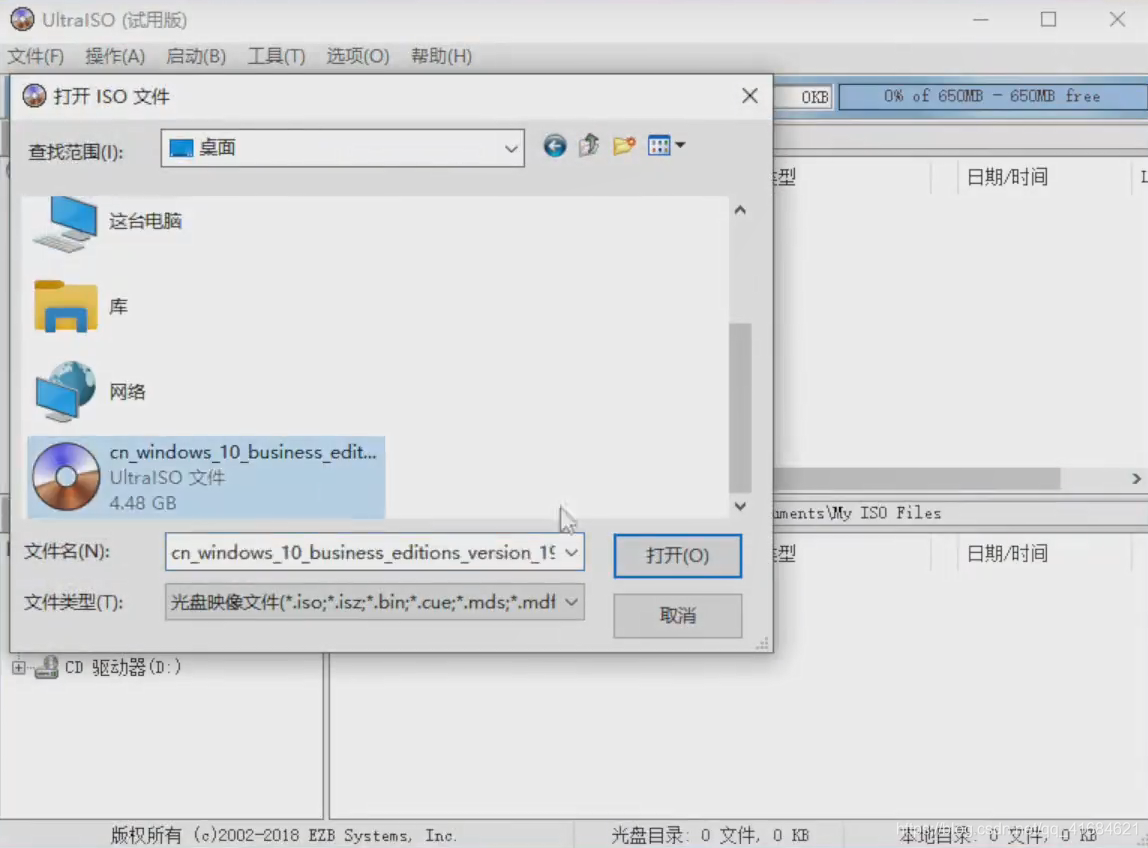
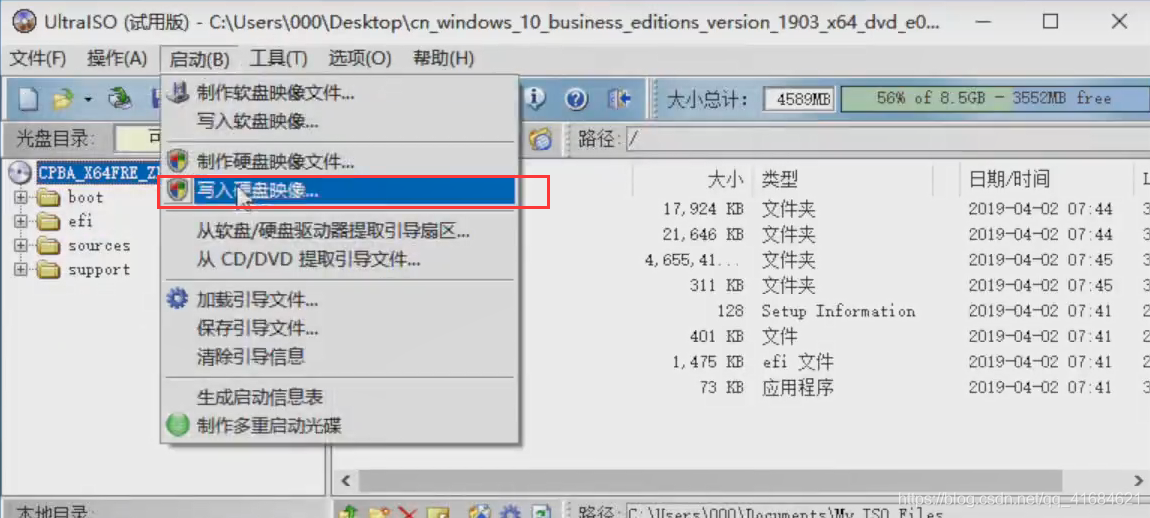


把启动U盘插在要安装的电脑上,如果电脑本身没有系统,无需进行任何设置,直接开机即可。如果电脑有过系统引导,那么可能就要进入BIOS系统进行设置,关于不同电脑进入BIOS,根据不同的电脑来进入。
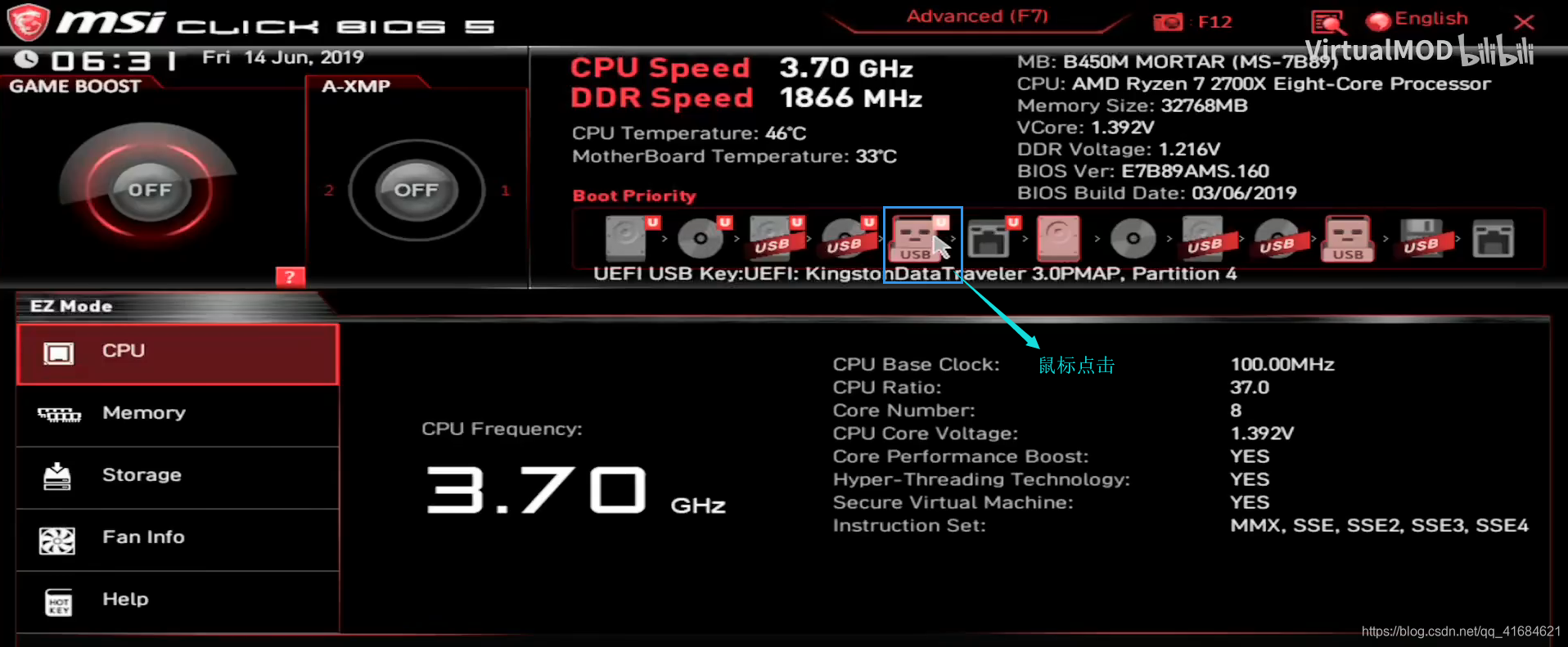
鼠标移到图标下方就会显示硬件名称,上面图中显示的就是 金士顿 U盘
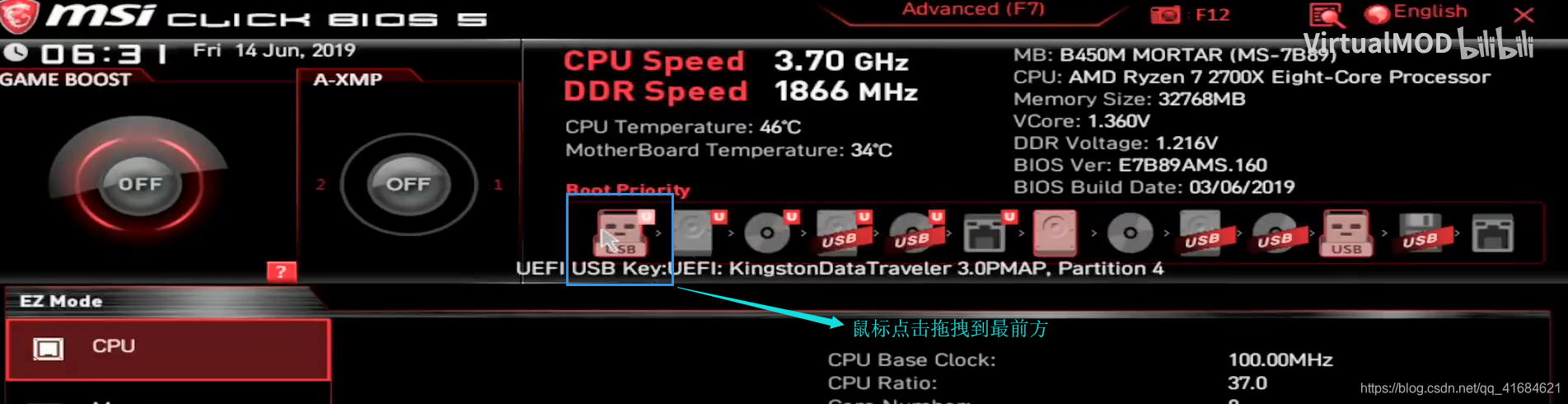
拖到最前面按F10,回车,电脑就会重启,然后就可以安装系统了。
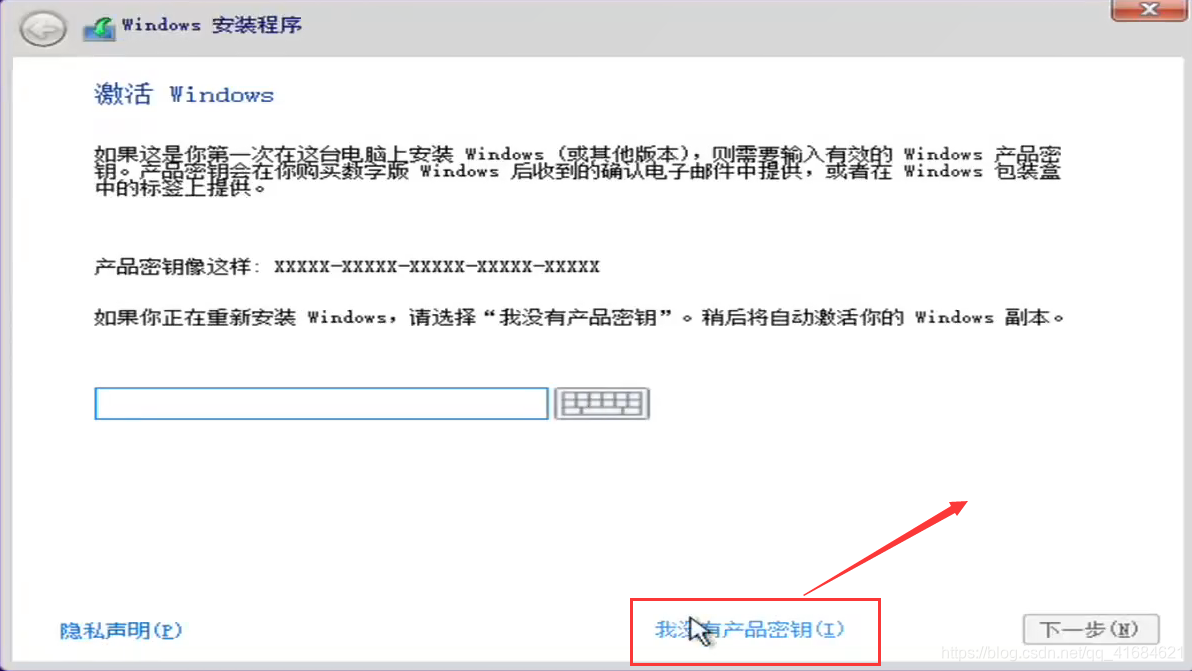

删除所有分区

这样的操作会删除硬盘内所有数据,如果保留数据请勿删除分区,但可能会导致系统无法完成安装或完成安装后系统出现BUG无法正常使用
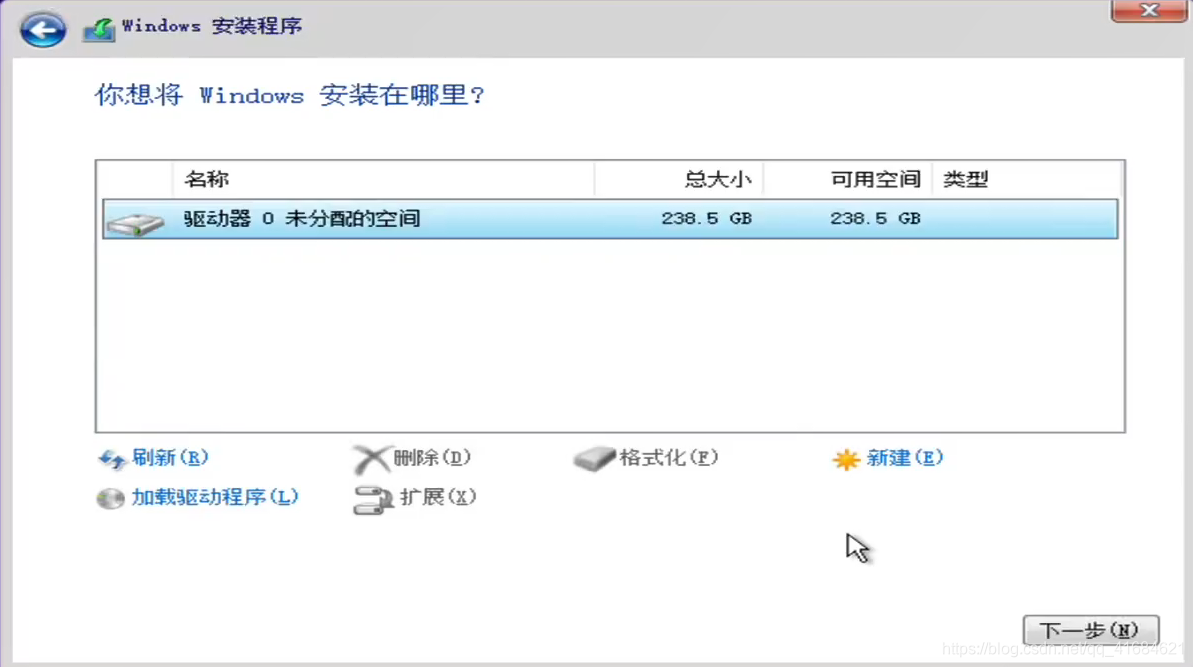
注意:不要对硬盘进行分区,可以合并两个硬盘为一个分区,但不要把一个硬盘分成几个盘符。
删除所有分区后选择要装系统的硬盘。
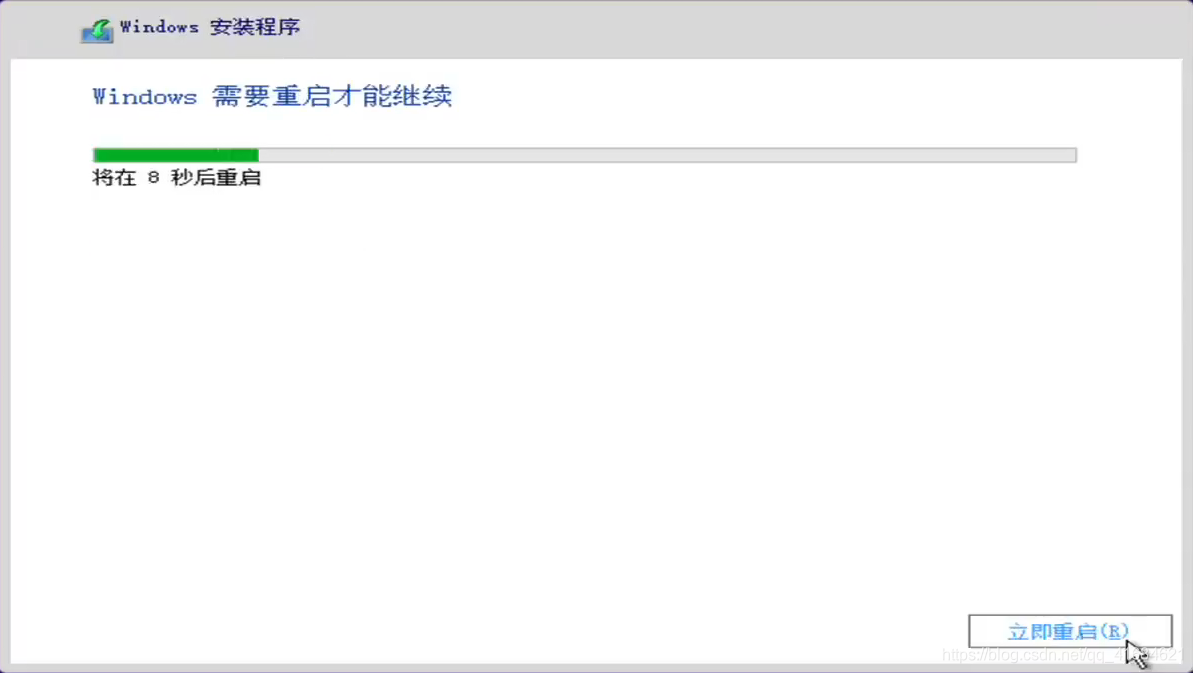
黑屏后拔掉U盘,否则不会进入系统而是进入PE界面,之后电脑会重启几次,然后完成安装。
如果你的系统之前处于激活状态,无论是怎么做到的激活,在执行桌面安装后,你的系统都会自动激活,值得注意的是:在WIn7,WIn8,WINXP已激活的系统上,执行WIn10的镜像安装,新安装的WIN10也会自动激活。